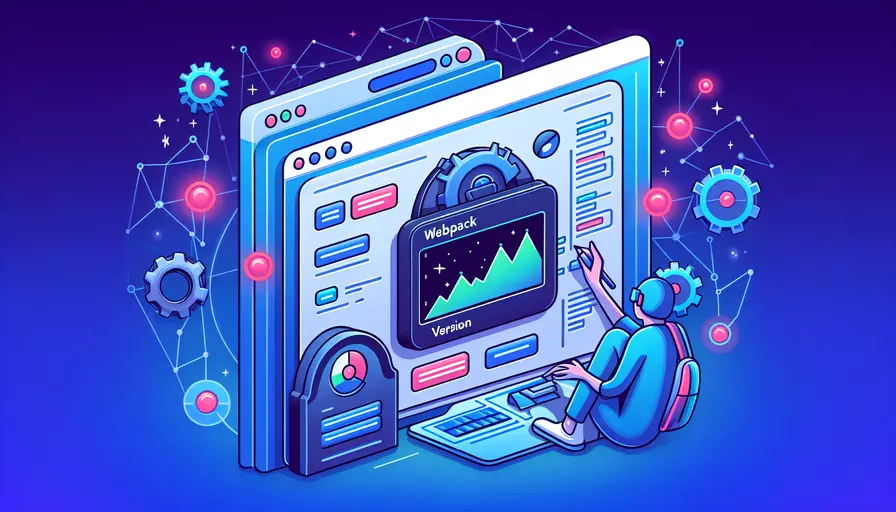
要查看Vue项目的webpack版本,有几个简单的方法:1、查看package.json文件,2、使用npm命令,3、查看node_modules文件夹中的webpack。其中,最常用的方法是通过查看package.json文件。以下是详细的步骤和说明。
一、查看package.json文件
在Vue项目的根目录下找到名为package.json的文件,打开它。这个文件包含了项目的所有依赖项,包括webpack。你可以通过查找"webpack"关键字来找到其版本号。通常,它会显示在"dependencies"或"devDependencies"部分。以下是一个示例:
{
"devDependencies": {
"webpack": "^5.44.0",
"webpack-cli": "^4.7.2"
}
}
在这个例子中,webpack的版本是5.44.0。通过这种方式,你可以快速查看项目中使用的webpack版本。
二、使用npm命令
如果你不想手动查找package.json文件,也可以使用npm命令来查看webpack的版本。打开终端或命令行工具,导航到你的Vue项目根目录,然后运行以下命令:
npm list webpack
这个命令将列出项目中安装的webpack版本。例如:
my-vue-project@1.0.0 /path/to/my-vue-project
└── webpack@5.44.0
在这个输出中,webpack的版本是5.44.0。
三、查看node_modules文件夹中的webpack
你还可以直接查看node_modules文件夹中的webpack模块。导航到你的Vue项目的根目录,然后依次进入node_modules -> webpack -> package.json文件。在这个package.json文件中,你可以找到webpack的版本信息。以下是一个示例:
{
"name": "webpack",
"version": "5.44.0",
...
}
通过这种方式,你可以直接查看安装在node_modules中的webpack版本。
四、为什么需要查看webpack版本
了解webpack版本对于开发和维护Vue项目非常重要。以下是一些原因:
- 兼容性问题:不同版本的webpack可能存在不兼容的API或功能。如果你在项目中使用了某些特定的webpack插件或配置,确保它们与当前的webpack版本兼容是很重要的。
- 性能优化:较新的webpack版本通常会引入性能优化和新特性,这些可以帮助你更高效地构建项目。
- 问题排查:在调试和排查构建问题时,知道webpack的版本可以帮助你更快地找到解决方案或相关的文档。
五、实例说明
假设你在开发一个Vue项目,并遇到一个构建问题。你可以通过以下步骤来排查问题:
- 查看webpack版本:首先,使用上述方法之一查看项目中使用的webpack版本。
- 检查兼容性:查阅相关插件或配置的文档,确保它们与当前的webpack版本兼容。
- 更新或降级webpack:如果发现不兼容问题,可以选择更新或降级webpack版本。使用以下命令来更新或降级webpack:
npm install webpack@最新版本号
例如:
npm install webpack@5.44.0
- 重新构建项目:更新或降级webpack后,重新构建项目,检查问题是否解决。
总结
要查看Vue项目的webpack版本,你可以通过查看package.json文件、使用npm命令或查看node_modules文件夹中的webpack模块来实现。了解webpack版本对于解决兼容性问题、性能优化和问题排查非常重要。如果遇到构建问题,可以通过查看webpack版本、检查兼容性并更新或降级webpack来解决。建议开发者定期检查和更新webpack版本,以确保项目的稳定性和性能。
相关问答FAQs:
1. 如何查看Vue项目的Webpack版本?
在Vue项目中,Webpack通常用于构建和打包应用程序。要查看Vue项目所使用的Webpack版本,您可以按照以下步骤操作:
首先,打开您的Vue项目的根目录。
然后,找到并打开package.json文件。
在package.json文件中,您可以找到一个名为"devDependencies"的对象。在这个对象中,您将找到列出的所有开发依赖包,其中包括Webpack。
在Webpack的条目下,您将看到一个版本号,这是您的Vue项目所使用的Webpack版本。
2. 如何升级Vue项目的Webpack版本?
如果您想升级Vue项目的Webpack版本,可以按照以下步骤进行操作:
首先,打开您的Vue项目的根目录。
然后,找到并打开package.json文件。
在package.json文件中,找到名为"devDependencies"的对象。
在这个对象中,您将找到列出的所有开发依赖包,包括Webpack。
要升级Webpack版本,您可以手动修改Webpack的版本号为您想要升级的版本号。
然后,保存package.json文件。
最后,在命令行中运行npm install命令,以安装新的Webpack版本。
升级Webpack版本可能会导致一些依赖关系的问题,因此在进行升级之前,建议您先备份项目,并确保您的项目不会受到升级的影响。
3. 如何处理Vue项目中Webpack版本不兼容的问题?
如果您在Vue项目中遇到Webpack版本不兼容的问题,可以尝试以下解决方法:
首先,检查您的Vue项目所使用的Webpack版本与您的依赖包是否兼容。可以查阅相关文档或在开发者社区中寻求帮助,了解哪些Webpack版本与您的依赖包兼容。
如果您的Vue项目使用的是较旧的Webpack版本,而某些依赖包要求使用较新的Webpack版本,您可以尝试升级Webpack版本,如前面提到的步骤。
如果升级Webpack版本仍然无法解决兼容性问题,您可以尝试使用Webpack的插件或加载器来处理特定的依赖包要求。Webpack有许多可用的插件和加载器,可以帮助您处理各种依赖包的兼容性问题。
另外,您还可以考虑使用Webpack的替代方案,如Parcel或Rollup等。这些工具可能具有更好的兼容性,并且在处理依赖包时可能更加灵活。
总的来说,处理Vue项目中Webpack版本不兼容的问题需要根据具体情况进行调查和尝试不同的解决方法。在处理过程中,您可以参考文档、寻求开发者社区的帮助,以及尝试使用其他工具来解决兼容性问题。
文章标题:如何看vue项目的webpack版本,发布者:不及物动词,转载请注明出处:https://worktile.com/kb/p/3676814

 微信扫一扫
微信扫一扫  支付宝扫一扫
支付宝扫一扫 